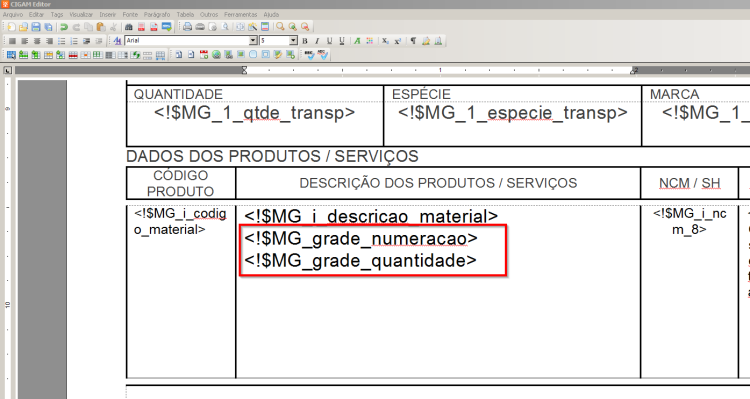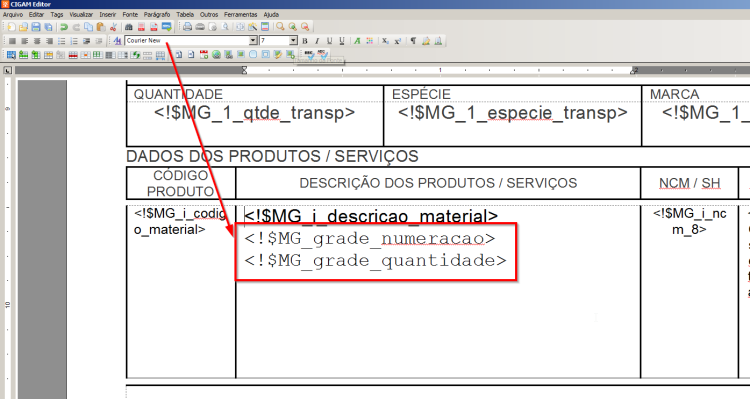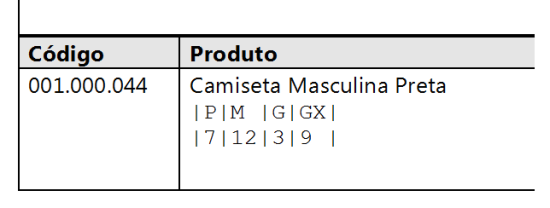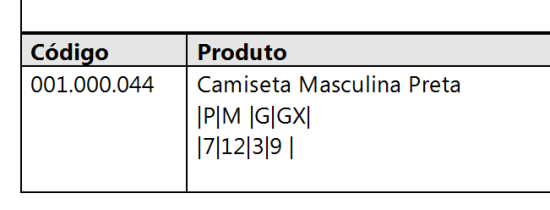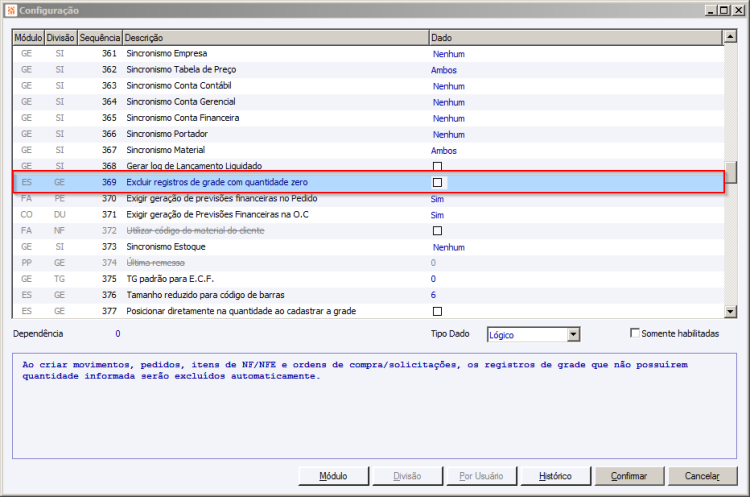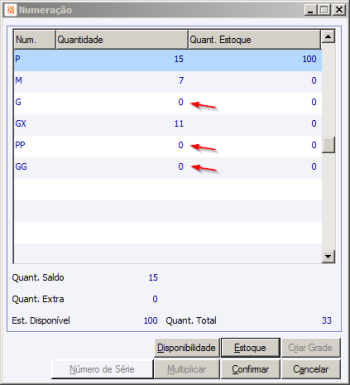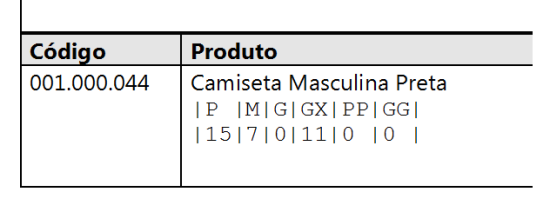Como imprimir a grade/numeração dos materiais de forma alinhada?
FAQ_CIGAM > FAQ_Comercial > Faturamento/Pedido > Como imprimir a grade/numeração dos materiais de forma alinhada?
Palavras-Chave
Impressão. Pedido. Nota Fiscal. Grade. Numeração.
Para garantir que a impressão da Grade e Numeração dos materiais seja precisa e alinhada, é necessário ajustar o tipo de fonte utilizado para imprimir essas informações. Recomenda-se o uso da fonte "Courier New" para esse fim específico.
Para realizar essa configuração, siga os passos a seguir:
1. Abra o arquivo (Modelo de impressão) através do aplicativo CGEditor.exe;
2. Localize as variáveis <!$MG_grade_numeracao> e <!$MG_grade_quantidade> no documento.
3. Com o cursor do mouse, selecione apenas essas duas variáveis.
4. Altere a fonte das variáveis selecionadas para "Courier New".
A imagem abaixo ilustra a diferença entre as duas configurações: o Item 1 está formatado e alinhado corretamente, usando a fonte "Courier New", enquanto o Item 2 utiliza a fonte padrão, o que resulta em uma numeração da grade desalinhada em relação à quantidade.
Exemplo de impressão utilizando a fonte "Courier New". Grade e Quantidade impressas alinhadas.
Exemplo de impressão utilizando a fonte padrão. Grade impressa desalinhada em relação a Quantidade.
Caso venha a ser necessário a impressão/destaque de tamanhos de grade que estão zerados, é necessário que a Configuração de Sistema 'ES - GE - 369 - Excluir registros de grade com quantidade zero', esteja desmarcada.
Com isso, os registros de Grade que não forem informados (estiverem com a quantidade zerada), não serão excluídos, permanecendo listados na tela de numeração.
Fazendo com que na impressão eles também seja listados.